こんにちは!フリーランスWebディレクター兼エンジニアののせっち@nosecchi01です。
さて、先日僕の割とガチった作業環境をご紹介しました。
今回は完全に「遊び」に振り切ったゲーム環境のご紹介です。
該当のツイートは下記の後半部分です。
ゲーム環境
— のせっち@Webディレクター&物販 (@nosecchi01) May 18, 2020
✅PC:GALLERIA XT
✅キーボード:Razer Cynosa RZ03-02260100-R3M1
✅マウス:Razer DeathAdder Elite RZ01-02010100-R3A1
✅スピーカー:Anker Soundcore Motion B
✅Xbox Oneワイヤレスコントローラー
✅Nintendo Switch
✅Nintendo Switch Proコントローラー
PC:GALLERIA XT
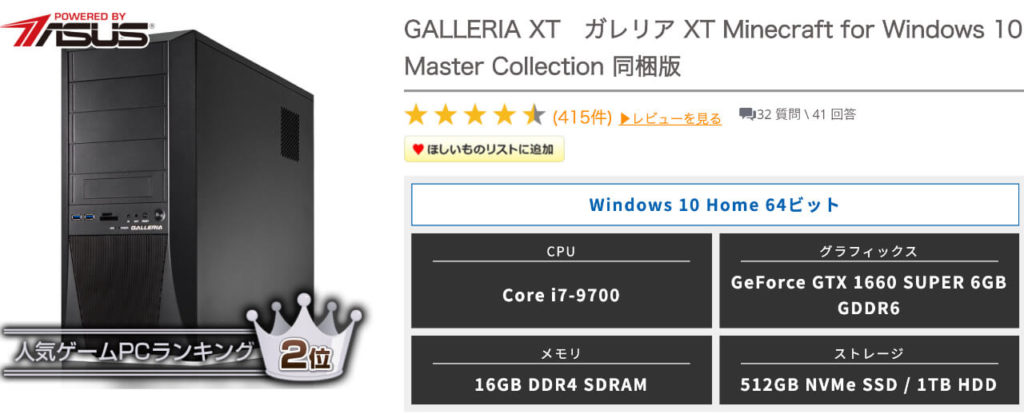
PCはドスパラさんのGALLERIA XTです。
- ゲーミングPCに興味はあるけど、自作するのはハードルが高い
- 届いたらそのまますぐ使える状態にしてほしい
- 初期不良対応などサポートがしっかりしたところがいい。
- 有名なところがなんとなく安心。
上記のような方は、ドスパラさんから購入しておけば間違いないです。
僕は「FPSなどガチオンラインゲームはしないけど、なんとなくキーボード・マウスでゲームしてみたい」という動機でゲーミングPCを買うことにしました。
スペック表から自分に合ったPCを買えばOK
ドスパラさんのホームページにわかりやすいスペック表がありますので、予算や、ゲームに必要なスペックを確認すればOKです。
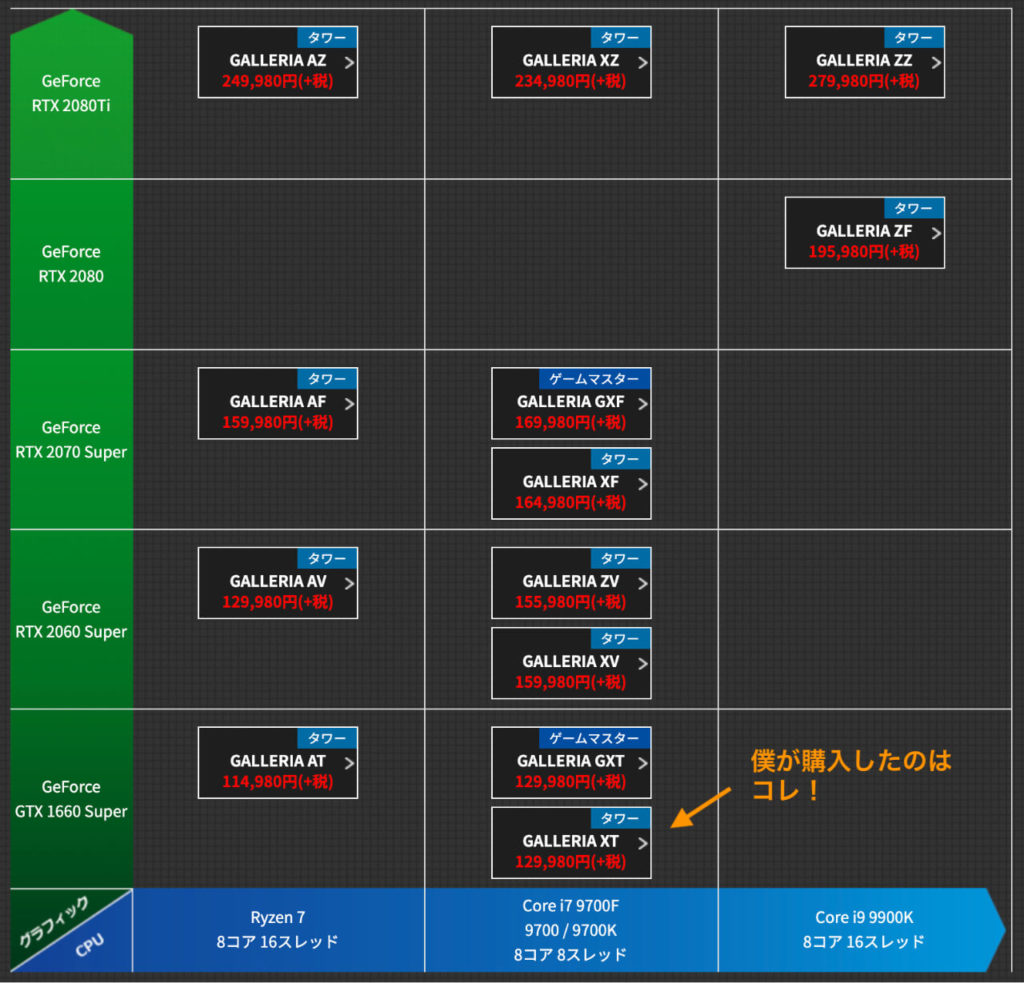
僕が購入したのは、この表で言うと一番下のクラスですが、実際に使ってみてストレス一切なしです。
PC本体の起動スピードも早いですし、ゲーム自体もサクサク動いています。
僕のようなPCゲーム初心者にはかなりオススメです!
注意点:WiFi子機とBluetoothは標準装備ではない。
注意点として、
こういったゲーミングPCはWiFi子機(受信機)とBluetoothは標準装備ではない
という点です。
これまで通常のデスクトップPC、ノートPC、Macbookを使ってきた経験からまさか、WiFi、Bluetoothが標準で使えないとは思いませんでした・・・。
ゲーミングPCは基本的に有線接続が前提なのですね・・・。
部屋までLANケーブルが届かずWiFi接続せざるを得ない方は、
WiFiについては、購入の際に『構成内容を変更する』から『無線LAN子機』を付けておきましょう!
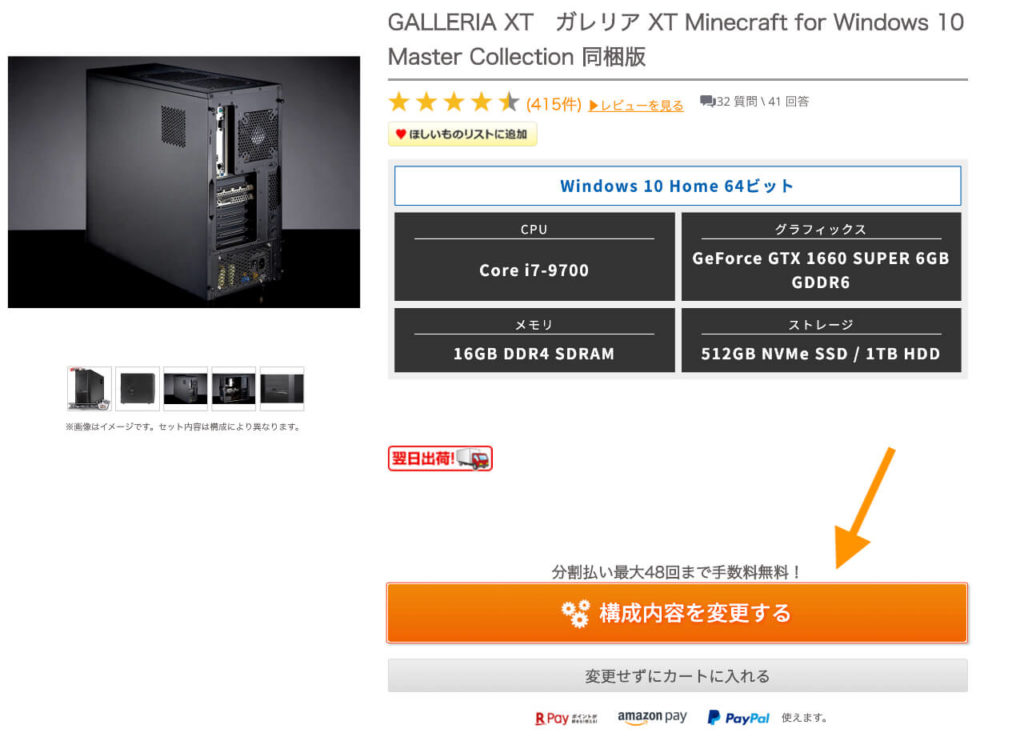
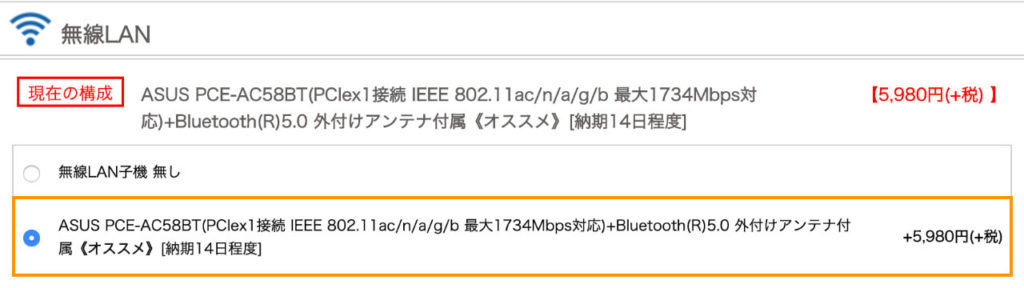
僕は気づかず購入してしまったので、WiFi子機(USB-Aタイプのもの)を購入しました。
使い方は超簡単でして、挿すだけです。
Bluetoothについてはどうやら構成内容にはないようなので、これは別途買うしかありませんね。
とはいえ、1,000円程度のものでOK!
こちらも挿すだけです。
これで、XBOX ONEコントローラーなどとBluetoothで接続できます!
僕は音楽用に別でBluetooth5.0対応のものも購入しました。Bluetooth4.0とは音質や受信できる距離が全然違うので、こだわる方はこちらも合わせて買うといいかもです。
下記商品はオーディオ専用という点には注意です!
キーボード・マウス(初心者向けのセットあり)
続いて、キーボード・マウスです。
僕はガチゲーマーではないので、Amazonでセット販売されているものを購入しました。
初心者にとってはありがたいですよね。
全く同じものは見つからないかもしれませんが、Amazon様のオススメ通りセット購入でOK!
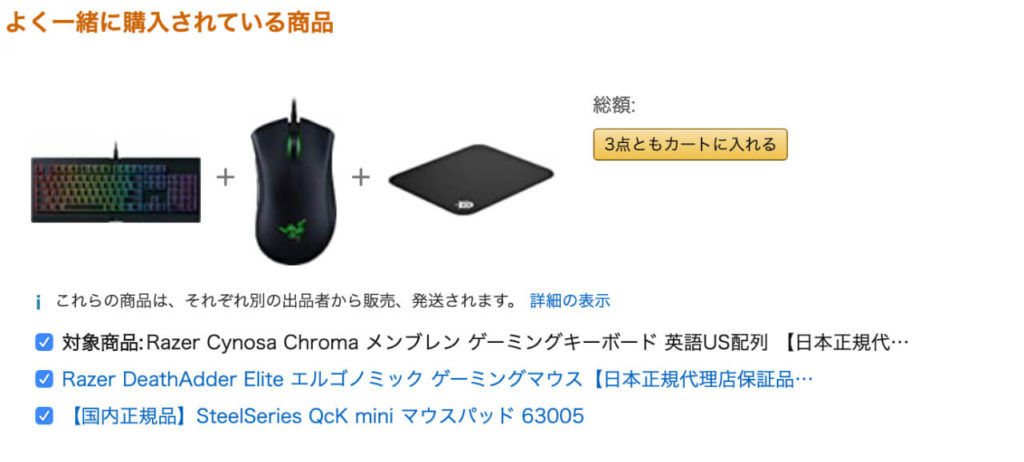
ラインナップは下記です。
- キーボード:Razer Cynosa RZ03-02260100-R3M1
- マウス:Razer DeathAdder Elite RZ01-02010100-R3A1
- マウスパッド:SteelSeries QcK mini マウスパッド 63005
マウス・キーボードはブランドを揃えておくのがオススメです。
なぜなら、ゲームに合わせてボタン設定を行なったりマクロ登録を行いますが、その際にメーカー専用のアプリが必要だからです。
メーカー別でも設定自体はできますが、マウス・キーボードそれぞれでアプリを立ち上げるのは面倒ですからね。
スピーカー:Anker Soundcore Motion B
スピーカーは『Anker Soundcore Motion B』です。
下記の『Anker Soundcore Soundcore 2』の方が人気ですし、値段もお安いですね!
僕はAnker Soundcore Motion Bの方が新しい機種だったのでこちらにしました。
詳しいスペックの違いは下記の記事がわかりやすかったです。
Soundcore Motion Bレビュー。 IPX7防水対応とステレオペアが魅力の軽量コンパクトなスピーカー!
https://monosukiblog.com/anker-soundcore-motion-b_20180820
Anker Soundcore MotionBを実際に使ってみて、僕が嬉しかったのは、
- 一度ペアリングした機器とは電源を入れるだけで瞬時に接続してくれる。
- ペアリング時の音が控えめ(地味に大切)。
- AUX接続にも対応している。
一度ペアリングした機器とは電源を入れるだけで瞬時に接続してくれる
ペアリング自体が簡単なのは言うまでもないですが、毎回の接続も非常に簡単です。
電源ボタンをポチッと押すだけで、瞬時に接続してくれます。
ペアリング時の音が控えめ(地味に大切)
こちらは地味に大切と思っており、ペアリング成功時に「テロリン」と鳴るだけです。
モノによっては「電源が入りました」とか「接続されました」とか、英語で “Bluetooth connected!” とか、喋る機種があります。最初はいいのですが、毎回はハッキリ言って面倒ですよね。
毎日使うものですから、こういった部分でストレスを感じないところは重要です。
AUX接続にも対応している
Bluetoothに対応していない機器ともAUXで接続できます。
僕の場合はモニターとはAUXで接続しています。
ケーブルは別途購入する必要があります!
Xbox Oneワイヤレスコントローラー
普通のXBOX純正ワイヤレスコントローラーです。
Steamでゲームをする際には、XBOX ONEコントローラーが最も相性がいいそうなので、こちらにしています。
PS4を持っている方は、そのままPS4コントローラーを使うのもアリですね!
Nintendo Switch
任天堂のゲームは任天堂のゲーム機でしかできないので、Switchも持っています。
Nintendo Switch Proコントローラー
Switch本体にコントローラー(Joyコン)は付いていますが、すぐ壊れちゃうんですよね・・・。
Joyコン壊れる問題は機種の当たり外れではなく、使っていればかなりの確率で壊れてしまうようです。
僕の場合は、1年ほど使って左方向キーが入りっぱなしになりました。
大会に出るわけでもないし、サードパーティの格安コントローラーでも十分かもしれませんが、僕は余計な不具合等でストレスを感じたくなかったので、純正品を購入しました。
おまけ:Switchのオススメゲーム紹介
少しですが、僕がプレイした中でのオススメゲームを紹介します。
ゼルダの伝説 ブレスオブザワイルド
Switchを手に入れたらまずはこのゲームをやってほしいくらいオススメです!
自由度・世界観・キャラクター・ストーリー全てが素晴らしいです。
また、主人公リンクにはレベルの概念がないので、プレーヤースキルが上がってくると、どんどんゲームが楽しくなってきます!
2周目・3周目と楽しめるゲームです!(僕は5周くらいしました・・・)
ウィッチャー3 ワイルドハント コンプリートエディション
PS4、Steamでも購入できるのですが、Swtich版は『コンプリートエディション』となっており、最初からDLCが含まれています。
ウィッチャー3はストーリーが最高です。
メインストーリーはもちろんの事、サブクエストが尋常じゃないほどあるのですが、それら一つ一つのストーリーも作り込まれています。
操作自体も簡単なので、アクションが苦手な方でもサクサク進められます。
また、DLC以降に解放されるアビリティやカスタマイズ要素があり、本編でも十分おもしろかったのに、更に自由度、深みが増します。
DLCまでプレイして初めてゲームとして完成すると言っても過言ではありません。
先ほど書いたように、Switch版はDLC同梱なので、後から買う必要がなくオススメです!













